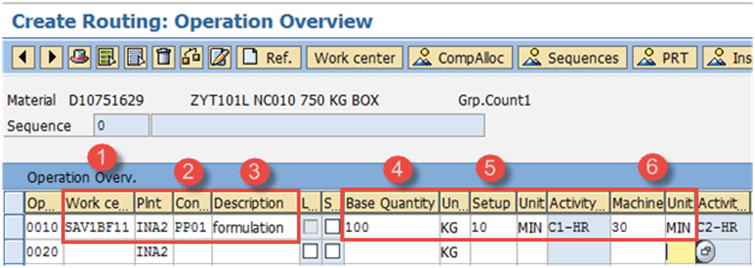Yönlendirme Nasıl Oluşturulur/Değiştirilir/Görüntülenir? SAP PP
Rotalama, üretim ve planlama süreci sırasında hangi operasyonların veya aktivite listesinin gerçekleştirilmesi gerektiğinin bir açıklamasıdır.
Ayrıca iş merkezlerinde veya makinelerde faaliyetlerin/işlemlerin hangi sıra veya sırayla gerçekleştirilmesi gerektiğini de anlatır.
- Bir ürün için birkaç alternatif rota olabilir. Örneğin, ürün 2 elle çalıştırılan makinede (delme ve taşlama) ve aynı anda 1 otomatik makinede (hem delme hem de taşlama işlevine sahip) üretilebilir. Bu durumda, Malzemenin 2 alternatif rotası vardır, yani otomatik makine ve elle çalıştırılan makine. ddfd
- Birden fazla malzeme aynı yönlendirme grubunu takip edebilir; bu, bir malzeme grubunun tek bir yönlendirmeye sahip olabileceği anlamına gelir.
- Yönlendirme, Üretim'de bitmiş ve yarı mamul malzemelere yönelik operasyonların planlanması ve maliyetlendirilmesi için kullanılır.
-
Rotalamalar aynı zamanda bitmiş ürünün operasyonel maliyetini hesaplayarak bitmiş Ürün için standart maliyet hesaplamasında da kullanılır.
- Rotalama oluşturulmadan önce sistemde Work Center'ın mevcut olması zorunludur.
Yönlendirme Nasıl Oluşturulur
) 1 Adım Konum SAP Kolay erişim menüsü, CA01 İşlem kodunu açın
-
Yönlendirmenin oluşturulması gereken ana materyali girin.
- Tesis Kodunu girin.
- Anahtar tarihini (tarihten itibaren geçerli) girin; bu, yönlendirmenin o tarihten itibaren geçerli olacağı anlamına gelir.
Tüm alanları doldurduktan sonra tıklayın. veya bir sonraki ekrana geçmek için Enter tuşuna basın.
“Başlık Ayrıntıları”
) 2 Adım Bu adımda yönlendirme başlığı verilerini aşağıda verildiği gibi koruyacağız.
-
Üretim yönlendirmesi anlamına gelen ve Üretim Siparişinde kullanılacak olan Kullanımı “1” olarak girin. Tesis bakımı ve denetim planına yönelik başka görev listesi kullanımları da vardır.
- Durumu serbest bırakılmış bir durum olan “4” olarak girin. Malzeme ihtiyaç planlaması ve maliyetlendirme için yönlendirmenin geçerli olduğunu gösterir.
- Parti Büyüklüğünü “99999999” olarak giriniz; bu, yönlendirmenin 0 ile 99999999 arasındaki sipariş miktarı için geçerli olduğu anlamına gelir.
- Basın Operaİşlem sırasını eklemek için 3. adıma tıklayın ve bir sonraki adımı izleyin.
gibi bazı bilgiler Descriptİyon, Grup Sayacı ve Temel Birim Ölçüsü sistem tarafından otomatik olarak doldurulacaktır.
Tıkla Operation sekmesi açılacaktır “OperaGenel Bakış” ekranı.
) 3 Adım Bu adımda operasyon verilerini koruyacağız.
-
Keşfet İş Merkezi kodu hangi operasyon yapılıyor.
- Üretim onayı yapılırken operasyonun planlanması, maliyetlendirilmesi ve oto mal girişinin mümkün olup olmadığını belirleyen Giriş Kontrol Tuşu. Genellikle iş sürecinize bağlı olarak yapılandırılır.
-
İşlem açıklamasını girin.
- 5. maddede belirtilen makine ve işçilik süresinde ne kadar malzeme üretileceğini gösteren temel malzeme miktarını veya çıktı miktarını girin. 6 ve XNUMX.
- Temel miktar için gereken kurulum süresini dakika cinsinden girin.
- Temel miktar için gereken Makine süresini dakika cinsinden girin.
Tıkla yeni yönlendirmeyi kaydetmek için sistem mesaj gösterecektir
sol alt köşede.
Yönlendirme Nasıl Değiştirilir
Eski iş merkezlerini yenileriyle değiştirseydik veya üretim sürecimize bir operasyon daha ekleseydik rotayı değiştirirdik. Eğer makine verimliliğimiz artıyorsa makine süresini ya da temel miktarını değiştirmemiz gerekir.
) 1 Adım Konum SAP Kolay erişim menüsü, İşlem CA02'yi açın
-
Yönlendirmenin değiştirilmesi gereken ana materyali girin.
- Tesis Kodunu girin.
-
Yönlendirmenin o tarihten itibaren geçerli olacağı anlamına gelen anahtar tarihi (geçerli olduğu tarihten itibaren), otomatik olarak güncel tarihe ayarlanır.
) 2 Adım Tüm alanları doldurduktan sonra (sağ işaret işaretine) tıklayın.Bir sonraki ekrana geçmek için üst menüden
- Kontrol anahtarını PP01'den (otomatik GR göstergesi olmadan) PP03'e (Otomatik GR göstergesi olmadan) değiştirin. Otomatik Mal Girişi, üretim onayı yaptığınızda malzemenin Mal girişinin otomatik olarak gerçekleşeceği anlamına gelir.
- Makine saatini değiştirin.
Tüm değişiklikleri tamamladıktan sonra tıklayın. Yönlendirmeyi kaydetmek için.
Yönlendirme nasıl görüntülenir?
Yönlendirmeyi görüntülemek için aşağıdaki adımları izleyeceğiz.
) 1 Adım Konum SAP CA03 işleminde kolay erişim ekranı açık
-
Yönlendirmenin görüntülenmesi gereken ana materyali girin.
- Tesis Kodunu girin.
-
Yönlendirmenin o tarihten itibaren geçerli olacağı anlamına gelen anahtar tarihi (geçerli olduğu tarihten itibaren), otomatik olarak güncel tarihe ayarlanır.
Tüm alanları doldurduktan sonra tıklayın. Bir sonraki ekrana geçmek ve yönlendirmeyi görüntülemek için üst menüden oturum açın.
) 2 Adım Bu ekranda yönlendirmenin işlem verilerinin nasıl görüntülendiğini göreceğiz.
- Ekranda, iş merkezi tarafından gerçekleştirilen işlem, temel miktar (100 EA), kurulum süresi (10 dakika) ve makine süresi (35 dakika) gibi yönlendirme işlem verileri görüntülenecektir.
Sorun giderme
-
Malzeme ana kaydının mevcut olmadığı durum söz konusu olabilir. Bunun için tesisat oluşturmadan önce malzemeye ait malzeme masterını oluşturmanız gerekmektedir.
-
Bazı kullanıcılar “iş merkezi mevcut değil” hatası alabilmektedir. Bu durumda önceden iş merkezi oluşturulmalıdır.